Hiện nay, có rất nhiều tùy chọn để các bậc phụ huynh kiểm soát con em mình trên iPhone, iPad. Việc này giúp đảm bảo con bạn an toàn và cha mẹ dễ dàng theo dõi cách chúng sử dụng điện thoại, máy tính bảng. Hầu hết các phương thức kiểm soát này đều có liên quan tới tính năng Family Sharing trên thiết bị. Nghĩa là bạn có thể sử dụng iPhone, iPad của mình để chỉnh sửa các hạn chế hoặc cho phép con bạn thực hiện hành động trên thiết bị của chúng.

Sau đây là hướng dẫn đầy đủ để cha mẹ thiết lập, giám sát iPhone/iPad của con bằng Family Sharing từ thiết bị của bạn.
Tạo một nhóm Family Sharing
Trước khi thiết lập bất kỳ kiểm soát nào, tốt nhất bạn nên tạo một nhóm Family Sharing có bạn và con mình. Nó cho phép bạn chia sẻ các giao dịch mua trên iTunes, App Stores, lưu trữ iCloud và đăng ký kênh Apple Music hoặc TV.
Bạn cũng có thể sử dụng Family Sharing để đồng ý hay từ chối việc mua hàng của con mình, theo dõi thời gian sử dụng điện thoại của chúng, hạn chế nội dung người lớn hoặc theo dõi vị trí của con. Điều đặc biệt tuyệt vời là bạn có thể thực hiện tất cả những điều này từ xa, trên iPhone, iPad hoặc máy Mac của mình.
Cách tạo nhóm Family Sharing:
- Mở Settings trên iPhone hoặc iPad và nhấn vào Tên của bạn ở đầu màn hình. Chọn Set Up Family Sharing nếu bạn không có sẵn.
- Làm theo hướng dẫn trên màn hình để thêm phương thức thanh toán, mời thành viên trong gia đình và bật các tính năng Family Sharing.
- Sau khi tạo nhóm, hãy nhấn Add Family Member để mời nhiều người vào nhóm Family Sharing của bạn, tối đa 6 người.
- Hoặc yêu cầu một người nào đó đã lập nhóm Family Sharing thêm bạn vào nhóm của họ.
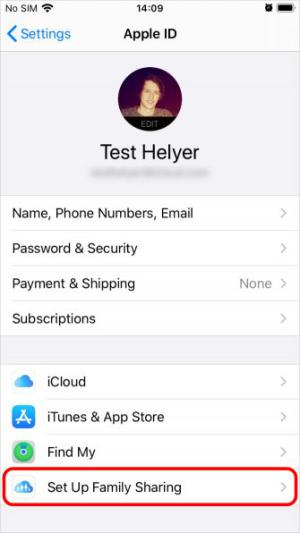
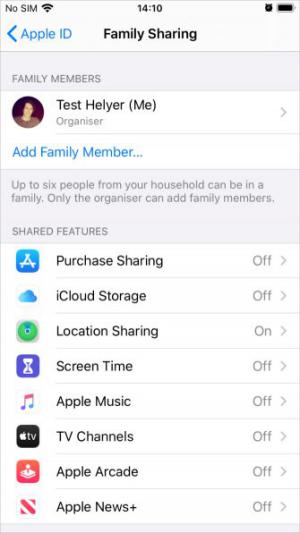
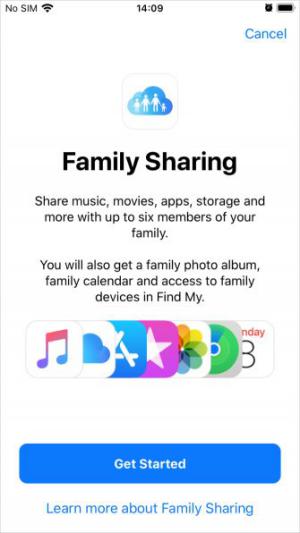
Tạo tài khoản cho bé
Các thành viên gia đình chỉ có thể tham gia nhóm Family Sharing nếu họ có Apple ID. Nếu con bạn dưới 13 tuổi, bạn cần tạo tài khoản con (Child account) để chúng sử dụng, vì Apple không cho phép trẻ nhỏ tự tạo.
Tài khoản con phải được liên kết với nhóm Family Sharing cho đến khi đứa trẻ 13 tuổi, khi đủ tuổi, chúng có thể lựa chọn rời khỏi nhóm.
Cách tạo Child account:
- Mở Setting trên iPhone, iPad và tab vào Tên bạn > Family Sharing. Nhấn vào Add Family Member > Create a Child Account. Làm theo lời nhắc trên màn hình để tạo Apple ID cho con bạn.
- Sau khi tạo tài khoản, hãy sử dụng địa chỉ email và mật khẩu bạn đã tạo để đăng nhập vào tài khoản đó trên iPhone, iPad của con bạn.
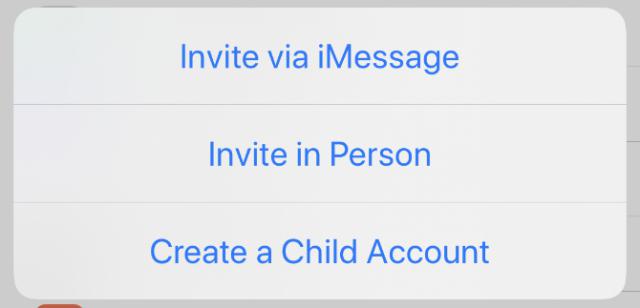
Phân công cha mẹ hoặc người giám hộ
Nếu có nhiều người lớn (trên 18 tuổi) trong nhóm Family Sharing, bạn có thể muốn chỉ định một số người trong số đó đóng vai trò là Cha mẹ / Người giám hộ cho một đứa trẻ nào đó trong nhóm.
Cha mẹ / Người giám hộ có thể theo dõi thời gian bé sử dụng điện thoại, điều chỉnh hạn chế nội dung và quyền riêng tư, phê duyệt hoặc từ chối mua hàng trên App Store và iTunes trên thiết bị của con bạn.
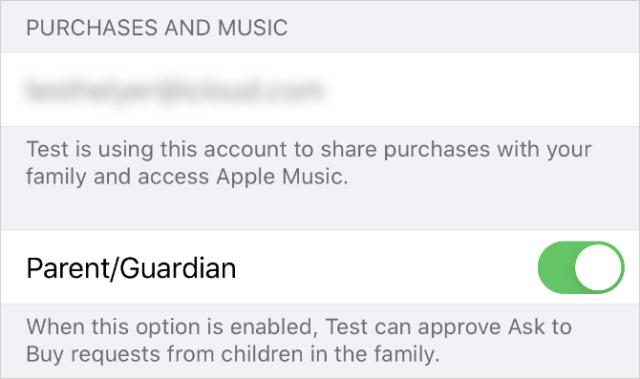
Cách chỉ định Cha mẹ / Người giám hộ trong nhóm Family Sharing:
- Mở Setting trên iPhone/iPad, nhấn vào Tên của bạn > Family Sharing.
- Tap vào tên thành viên mình muốn chỉ định, bật tùy chọn Parent/Guardian.
Phê duyệt tải xuống với Ask to Buy
Ask to Buy gửi thông báo tới tất cả các thiết bị Apple của bạn bất cứ khi nào con bạn cố gắng tải xuống một nội dung nào đó từ iTunes hoặc App Store. Sau đó, cha mẹ có thể nhấn Get hoặc Decline trong thông báo để cho phép con tải về máy hoặc không.
Tính năng này cực hữu ích để tránh việc bạn phải đối mặt với các khoản thanh toán iTunes bất ngờ khi con thực hiện từ phương thức thanh toán Family Organizer. Nó cũng giúp bạn kiểm soát việc con tải xuống các ứng dụng, bài hát, phim, chương trình TV hay sách có nội dung không phù hợp.
Ask to Buy áp dụng cho cả việc download những thứ miễn phí hoặc trả phí. Bất cứ một ứng dụng mới nào, con đều cần sự phê duyệt của bạn.
Apple tự động bật Ask to Buy khi bạn tạo tài khoản Child. Nhưng người dùng cũng có thể bật hoặc tắt trong phần cài đặt Family Sharing:
- Mở ứng dụng Settings và tap vào Tên bạn > Family Sharing.
- Tap vào tên thành viên gia đình và bật/tắt tùy chọn Ask to Buy.
- Nếu bật, khi bạn nhận một yêu cầu, tap vào nó để xem ứng dụng hay chương trình media mà con bạn muốn tải về.
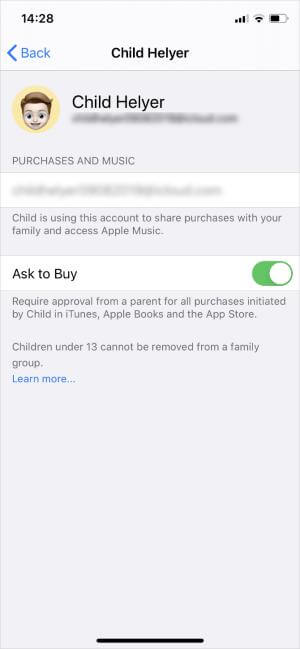
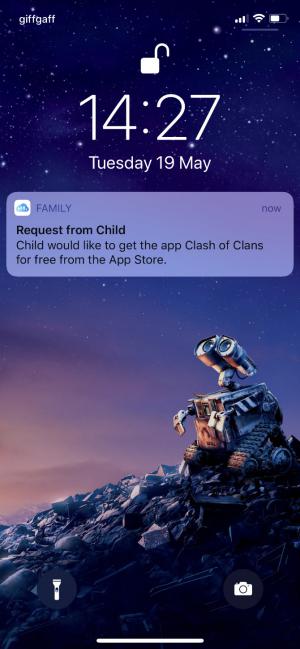
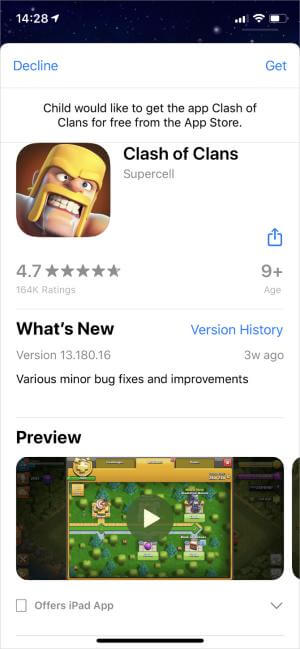
Kiểm soát ứng dụng hay chương trình media mà con bạn muốn tải về
Thêm số dư thẻ quà tặng vào tài khoản của con
Khi phê duyệt mua hàng cho con, Apple sẽ thanh toán từ phương thức thanh toán chính của Family Organizer. Nếu không muốn điều này, bạn nên mua thẻ quà tặng iTunes hoặc App Store và thêm số dư đó vào tài khoản của con bạn.
Bất kỳ giao dịch mua nào trong tương lai mà bạn chấp thuận sẽ trừ số dư ở tài khoản Apple ID của con bạn. Nếu chúng đã sử dụng hết tiền, thanh toán sẽ trở về phương thức Family Organizer.
Theo dõi thời gian sử dụng điện thoại của con
Tính năng Screen Time thu thập một loạt dữ liệu cho biết ai đó đã sử dụng thiết bị bao lâu, dành thời gian bao lâu cho ứng dụng nào. Với Family Sharing, bạn có thể theo dõi Screen Time từ xa trên máy của con mình và áp đặt giới hạn để ngăn chúng không dùng điện thoại hay iPad quá lâu.
Cách bật Screen Time để theo dõi thiết bị của con:
- Mở Settings trên điện thoại hoặc iPad, chạm vào Tên bạn > Family Sharing.
- Nhấn vào Screen Time, sau đó nhấn vào tên con và chọn Turn On Screen Time.
Khi bật Screen Time, nó sẽ nhắc bạn đặt Thời gian thiết bị ngừng hoạt động, Các giới hạn ứng dụng và mật mã Screen Time. Cha mẹ có thể chỉnh sửa các cài đặt này bất cứ lúc nào bằng mật mã Screen Time mà mình tạo. Nhớ giữ bí mật mật mã này, nếu con bạn biết, chúng có thể tự chỉnh sửa cài đặt.
Để xem việc con sử dụng điện thoại nhờ tính năng Screen Time hoặc chỉnh sửa cài đặt của chúng, hãy mở Settings, vào Screen Time. Tab vào tên con bên dưới tiêu đề Family.
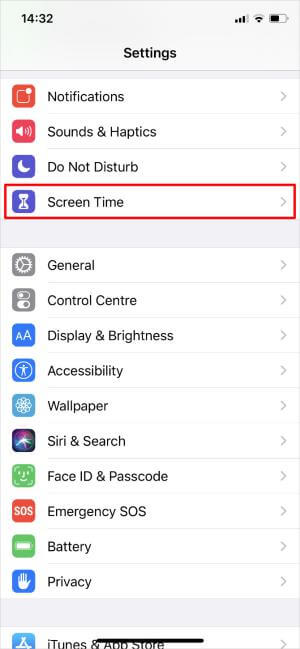
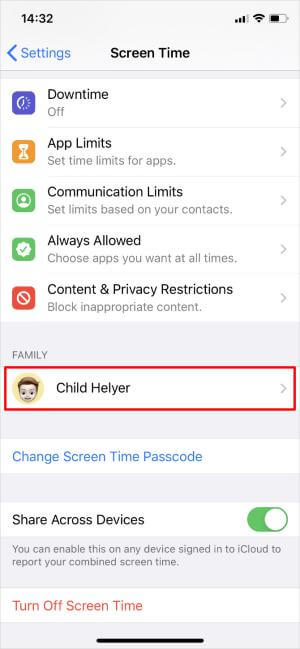
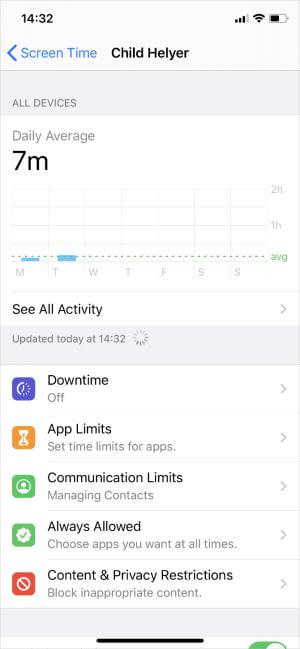
Xem bảng thống kê thời gian sử dụng thiết bị của con bạn bằng Screen Time
Bạn sẽ thấy một báo cáo về việc sử dụng thiết bị của con ở trên cùng màn hình. Nhấn vào See All Activity để biết chi tiết con dành bao lâu thời gian cho mỗi ứng dụng hoặc từng danh mục ứng dụng. Nếu bật Include Website Data, bạn còn có thể thấy chúng dành bao nhiêu thời gian để lướt từng trang web cụ thể trong Safari.
Con bạn cũng có thể gửi yêu cầu xin thêm thời gian khi muốn dùng thêm. Bạn có thể chấp thuận hoặc từ chối từ thiết bị của mình.
Bạn có thể tham khảo thêm: Kiểm soát thời gian sử dụng iPhone bằng Screen Time
Bật giới hạn nội dung và quyền riêng tư
Những quyền kiểm soát tốt nhất của phụ huynh trên iPhone, iPad của con nằm ở tính năng Content & Privacy Restrictions ở phần cài đặt Screen Time. Nhờ Family Sharing, bạn có thể chỉnh sửa các hạn chế trên thiết bị của con mình từ xa.
- Vào Settings > Screen Time trên iPhone, iPad.
- Bên dưới phần Family, tap vào tên con và xem cài đặt Screen Time của chúng.
- Sau đó vào Content & Privacy Restrictions và bật lên.
Hầu hết các hạn chế về nội dung và quyền riêng tư đều được giải thích, nhưng chúng tôi liệt kê chi tiết từng phần bên dưới cho rõ ràng hơn.
iTunes & App Store Purchases
Quyết định xem bạn có muốn cho phép con cài đặt hoặc xóa ứng dụng trên thiết bị hay không. Nếu có và tính năng Ask to Buy được bật, con vẫn cần sự cho phép của bạn trước khi cài đặt bất cứ thứ gì.
Nếu bạn cho phép con mua hàng trên iTunes & App Store mà không bật Ask to Buy, hãy bật tính năng Always Require mật khẩu Apple ID (luôn yêu cầu mật khẩu Apple ID khi mua). Khi đó, con có thể tự tải xuống những thứ chúng cần ngay khi bạn điền mật khẩu.
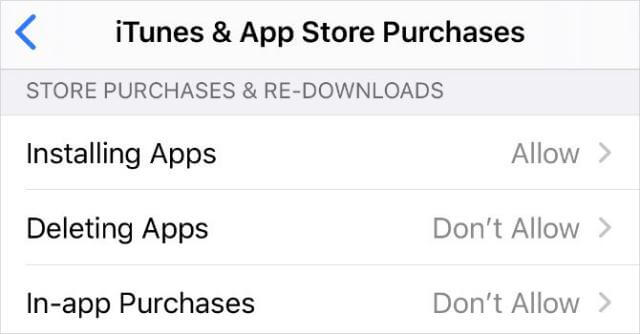
Allowed Apps
Với cài đặt này, bạn có thể làm cho các ứng dụng biến mất hoàn toàn khỏi iPhone, iPad của con bạn. Để thực hiện, hãy tắt nút bên cạnh ứng dụng mà bạn không muốn cho phép. Đây là cách tuyệt vời để bảo vệ con khỏi những ứng dụng có hại.
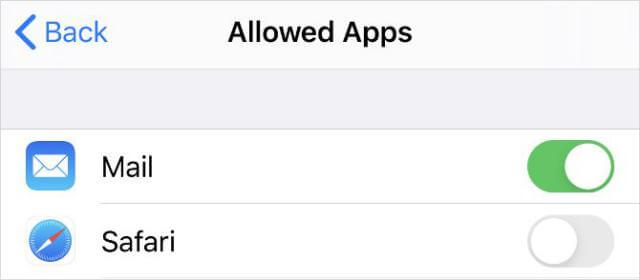
Content Restrictions
Bất kể con bao nhiêu tuổi, cha mẹ có thể chọn xếp hạng độ tuổi và giới hạn nội dung cho con trên iTunes, App Store, nội dung web, Siri và Game Center. Có thể mất một chút thời gian để xử lý từng tùy chọn này, nhưng bạn có thể cấu hình chúng theo cách mình muốn.
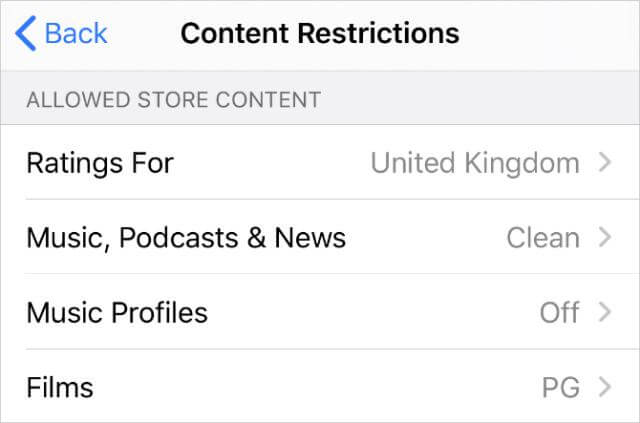
Privacy
Nếu cho phép Share My Location, con bạn có thể thay đổi cài đặt vị trí của chúng. Nếu chọn không cho phép Share My Location, con không thể thay đổi cài đặt vị trí của mình.
Hãy nhớ rằng, việc chọn không cho phép Share My Location sẽ không tắt tính năng Location Sharing trên điện thoại của con. Nó chỉ ngăn con có quyền thay đổi các cài đặt đó.
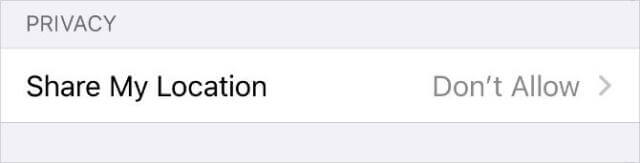
Allow Changes
Phần Allow Changes cho phép cha mẹ khóa các cài đặt cụ thể trên thiết bị của con, chẳng hạn như mật khẩu, tài khoản, các cài đặt dữ liệu di động. Cha mẹ có thể muốn đặt các tùy chọn này thành Don’t Allow để ngăn con đăng xuất khỏi tài khoản Child của chúng sau đó tạo một tài khoản người lớn để dùng.
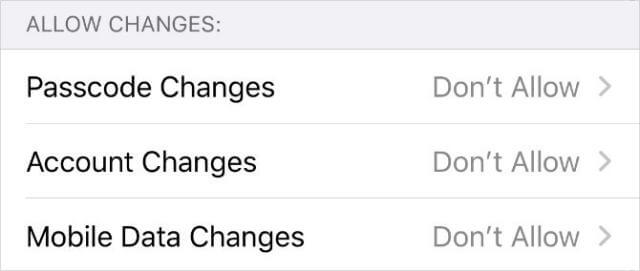
Theo dõi vị trí của con
Luôn để mắt tới con bạn dù chúng ở khoảng cách xa với tùy chọn Location Sharing (chia sẻ vị trí) trong Family Sharing. Nếu thiết bị của con bạn được thiết lập chia sẻ vị trí với cha mẹ, thì bạn sẽ luôn biết rõ và tìm ra nơi chúng đang ở nhờ sử dụng ứng dụng Find My iPhone.
Các thiết lập Location Sharing trực tiếp trên thiết bị của con bạn:
- Mở ứng dụng Find My trên iPhone/iPad của con và vào tab People.
- Nhấn Share My Location và nhập tài khoản Apple ID để gửi lời mời đến cha mẹ. Chọn Share Indefinitely (chia sẻ vô thời hạn).
- Giờ đây, cha mẹ có thể tìm thấy vị trí của con trong ứng dụng Find My trên thiết bị của mình. Bạn có thể chọn chia sẻ vị trí của mình với con nếu muốn.
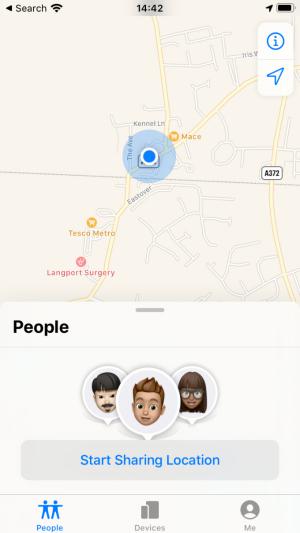
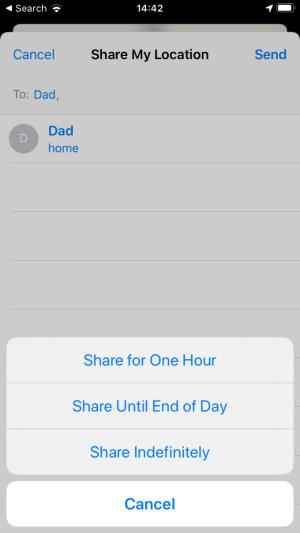
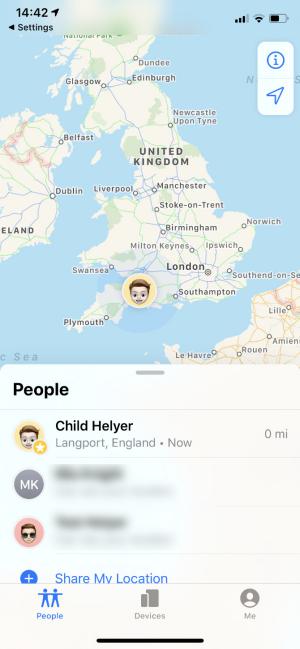
Các thiết lập Location Sharing trực tiếp trên thiết bị của con bạn
Để giữ cho con không ẩn vị trí của chúng trong tương lai, hãy quay lại phần Content & Privacy Restrictions (giới hạn nội dung và quyền riêng tư) như đã hướng dẫn ở trên, chọn Don’t Allow cho tùy chọn Share My Location. Việc này nhằm ngăn con bạn chỉnh sửa cài đặt Location Sharing trên thiết bị của chúng.
Thiết lập kiểm soát của cha mẹ trên tất cả thiết bị của con
Apple cho bạn dễ dàng chỉnh sửa việc giám sát con cái bằng cách sử dụng Family Sharing từ thiết bị của mình. Hy vọng bài viết này hữu ích nếu bạn đang muốn kiểm soát việc sử dụng điện thoại của con, cũng như muốn đảm bảo rằng chúng luôn được an toàn mọi lúc.
